
Paghimo o pagtangtang sa usa ka file sa Linux - unsa man kadali? Bisan pa, sa pipila ka mga kahimtang, ang imong gisulayan ug tinuud nga pamaagi mahimong dili molihok. Sa kini nga kaso, maalamon nga mangita alang usa ka solusyon sa problema, apan kung wala’y oras alang niini, mahimo nimong magamit ang uban pang mga paagi sa paghimo o pagtangtang sa mga file sa Linux. Sa kini nga artikulo, ang labing popular sa kanila pag-analisar.
Paagi 1: Pag-undang
Ang pagtrabaho sa mga file sa "Terminal" sukwahi nga lahi sa pagtrabaho sa usa ka file manager. Sa labing gamay, wala’y paghanduraw niini - makasulud ka ug makadawat sa tanan nga datos sa usa ka bintana nga daw usa ka tradisyonal nga linya sa mando sa Windows. Bisan pa, pinaagi sa kini nga elemento sa sistema nga mahimo’g masubay ang tanan nga mga sayup nga mahitabo sa panahon sa pagpatuman sa usa ka partikular nga operasyon.
Mga Kalihokan sa Pagpangandam
Gamit ang "Terminal" sa paghimo o pagtangtang sa mga file sa sistema, kinahanglan nimong ipasabut una ang direktoryo diin ang tanan nga sunud-sunod nga mga operasyon himuon. Kung dili, ang tanan nga gihimo nga mga file naa sa direktoryo sa gamut ("/").
Adunay duha ka paagi aron mahibal-an ang usa ka direktoryo sa "Terminal": gamit ang file manager ug paggamit sa mando cd. Analisahon namon ang matag usa.
File manager
Mao nga, isulti namon nga gusto nimo ang paghimo o, sa baylo, pagwagtang sa usa ka file gikan sa usa ka folder "Mga dokumento"nga moadto sa dalan:
/ balay / Username / Mga dokumento
Aron maablihan kini nga direktoryo sa "Terminal", kinahanglan nauna nimo nga ablihan kini sa file manager, ug dayon, pinaagi sa pag-klik sa RMB, pilia ang butang sa konteksto nga menu "Bukas sa terminal".
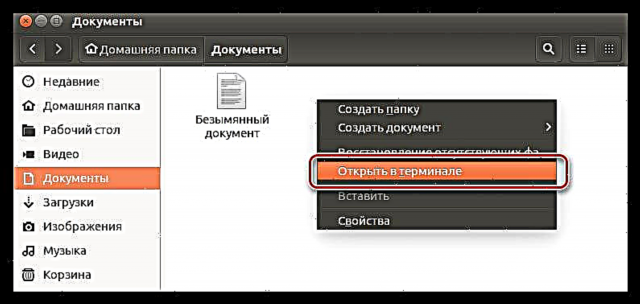
Ingon usa ka sangputanan, ang "Terminal" magbukas, diin ang gipili nga direktoryo nga ipahiwatig.
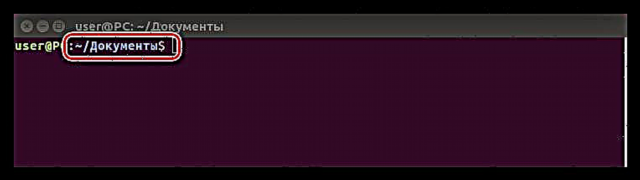
Sugo sa Cd
Kung dili nimo gusto gamiton ang naunang pamaagi o wala’y access sa file manager, mahimo nimong ipasabut ang direktoryo nga dili mobiya sa "Terminal". Aron mahimo kini, gamita ang mando cd. Ang kinahanglan nimong buhaton mao ang pagsulat sa kini nga mando, dayon ipakita ang agianan sa direktoryo. Susihon namon kini sa parehas nga paagi ingon usa ka panig-ingnan sa usa ka folder "Mga dokumento". Pagsulod sa mando:
cd / puluy-anan / Username / Mga dokumento
Ania ang usa ka pananglitan sa operasyon nga gihimo:
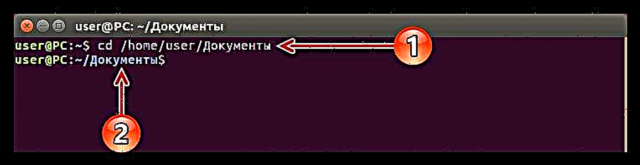
Ingon sa imong nakita, kinahanglan una nimong mosulod dalan sa direktoryo (1), ug human pug-a ang yawi Pagsulod sa "Terminal" kinahanglan ipakita pinili nga direktoryo (2).
Kung nahibal-an nimo kung unsa ang pagpili sa usa ka direktoryo diin magtrabaho uban ang mga file, mahimo ka direkta nga moadto sa proseso sa paghimo ug pagtangtang sa mga file.
Paghimo mga file pinaagi sa "Terminal"
Aron magsugod, ablihi ang "Terminal" mismo pinaagi sa pagpugos sa shortcut sa keyboard CTRL + ALT + T. Karon mahimo ka magsugod sa paghimo og mga file. Adunay unom nga lainlaing mga paagi aron mahimo kini, nga ipakita sa ubos.
Paghikap sa gamit
Team misyon paghikap sa Linux, nga nagbag-o sa timestamp (oras sa pagbag-o ug oras sa paggamit). Apan kung ang utility dili makit-an ang gipasok nga ngalan sa file, awtomatik nga makamugna kini usa ka bag-o.
Mao nga, aron maghimo usa ka file nga kinahanglan nimo nga magparehistro sa linya sa mando:
hikapa ang "FileName"(gikinahanglan sa mga marka sa kinutlo).
Ania ang usa ka pananglitan sa ingon nga usa ka sugo:
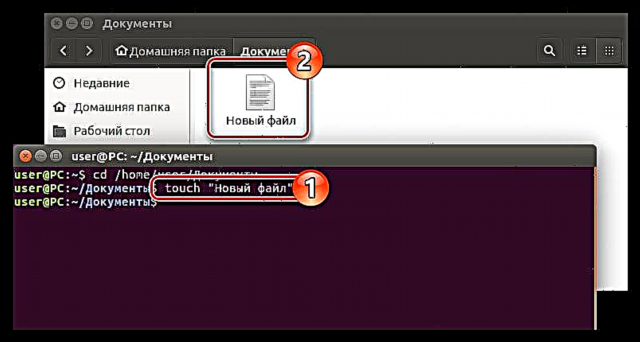
Ang proseso sa pag-redirection sa proseso
Kini nga pamaagi mahimong giisip nga labing yano. Aron makamugna ang usa ka file, kinahanglan nga hatagan ra nimo ang pag-asayn sa timaan sa pagbag-o ug isulud ang ngalan sa nahimo nga file:
> "FileName"(gikinahanglan sa mga marka sa kinutlo)
Usa ka pananglitan:
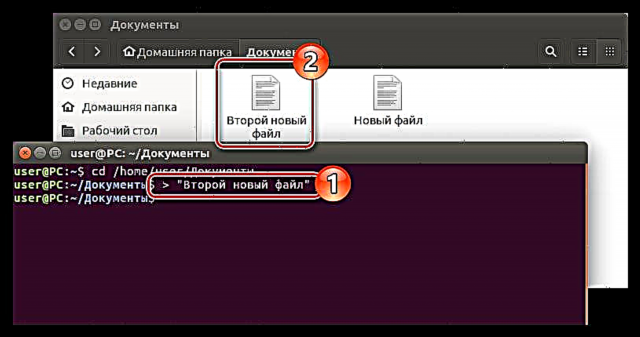
Mga mando sa Echo ug pag-proseso sa redirection
Kini nga pamaagi halos dili lahi sa nauna, sa kini nga kaso kinahanglan nimo nga mosulod sa mando sa echo sa wala pa ang pagpa-redirection nga senyales:
echo> "FileName"(gikinahanglan sa mga marka sa kinutlo)
Usa ka pananglitan:
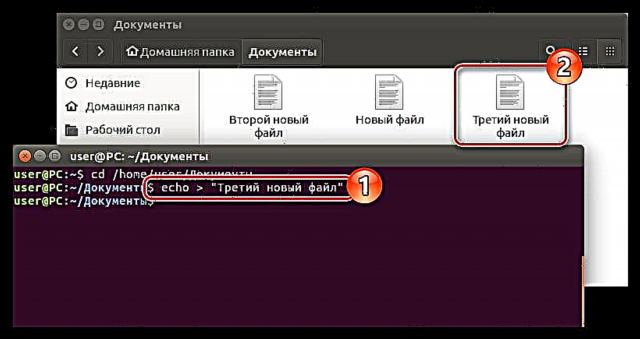
Cp utility
Sama sa utility paghikap, ang nag-unang misyon sa team cp dili paghimo mga bag-ong file. Gikinahanglan alang sa pagkopya. Bisan pa, ang pag-set sa variable "null", maghimo ka usa ka bag-ong dokumento:
cp / dev / null "FileName"(gikinahanglan kung wala’y marka nga panipi)
Usa ka pananglitan:
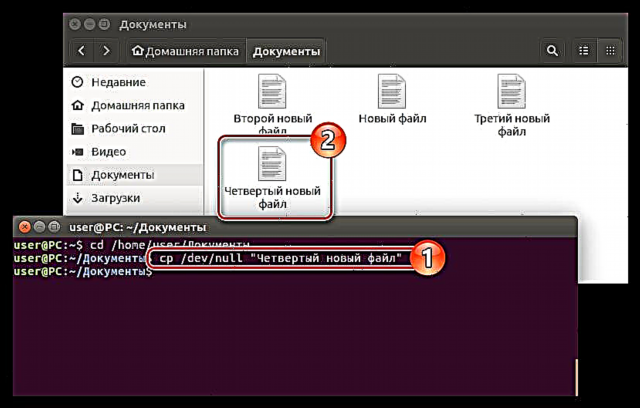
Komando sa pusa ug pag-proseso sa redirection function
iring - kini usa ka mando nga gigamit aron i-link ug pagtan-aw sa mga file ug mga sulud niini, apan kini angayan nga gamiton kini kauban ang pag-redirect sa proseso, tungod kay kini dayon buhaton kini usa ka bag-ong file:
iring / dev / null> "FileName"(gikinahanglan sa mga marka sa kinutlo)
Usa ka pananglitan:
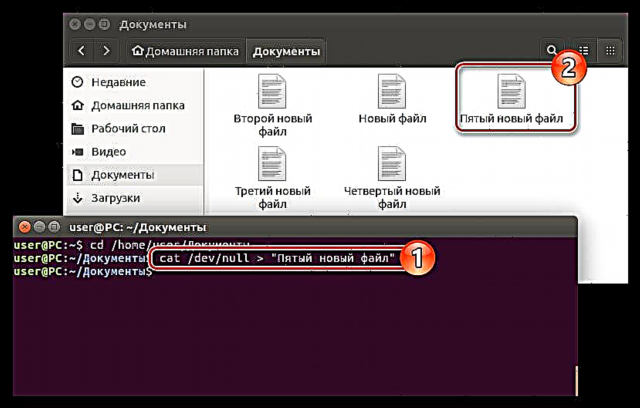
Vim text editor
Kini ang gamit vim Ang nag-unang katuyoan mao ang pagtrabaho sa mga file. Bisan pa, wala kini interface - ang tanan nga mga aksyon gihimo pinaagi sa "Terminal".
Makasubo vim wala kini gi-install sa tanan nga pag-apod-apod, pananglitan, sa Ubuntu 16.04.2 LTS dili. Apan dili kini igsapayan, dali kini ma-download gikan sa pagtipig ug ibutang sa imong computer nga dili biyaan ang "Terminal".
Hinumdomi: kung ang usa ka editor sa text console vim Kung na-instalar na nimo kini, dayon laktawa kini nga lakang ug ipadayon dayon ang paghimo sa usa ka file gamit kini
Aron ma-install, isulod ang mando:
sudo apt install vim
Pagkahuman sa pagpamugos Pagsulod kinahanglan nimo nga mosulod sa usa ka password. Pagsulod niini ug maghulat nga matapos ang pag-download ug pag-instalar. Sa proseso, mahimong kinahanglan nimo nga kumpirmahon ang pagpatuman sa mando - isulod ang sulat D ug i-klik Pagsulod.

Ang pagkompleto sa pag-instalar sa programa mahimong hukman pinaagi sa login nga makita ug ang ngalan sa kompyuter.
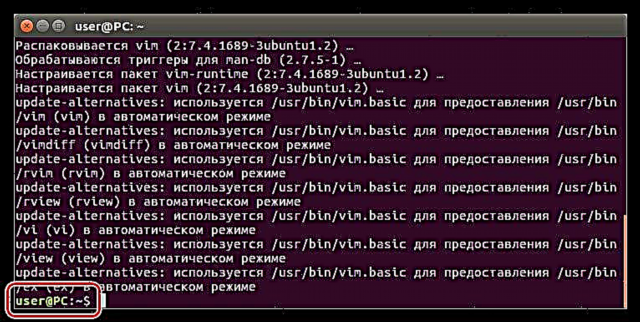
Human sa pagbutang usa ka editor sa teksto vim Mahimo ka magsugod sa paghimo og mga file sa sistema. Aron mahimo kini, gamita ang mando:
vim -c wq "FileName"(gikinahanglan sa mga marka sa kinutlo)
Usa ka pananglitan:
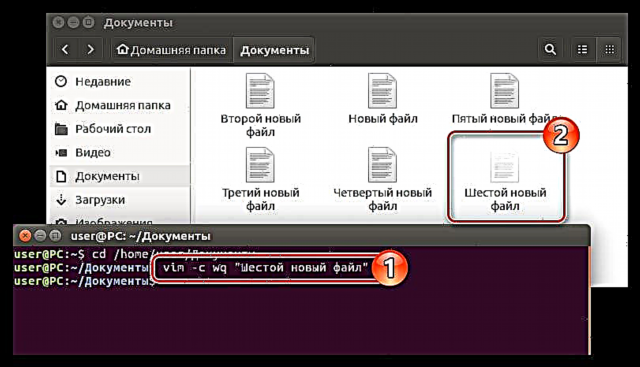
Unom ka mga paagi ang gilista sa ibabaw kung giunsa ang paghimo og mga file sa pag-apod-apod sa Linux. Siyempre, dili kini tanan posible, apan usa ra ka bahin, apan sa ilang tabang sigurado nga mahuman ang buluhaton.
Pagwagtang sa mga file pinaagi sa "Terminal"
Ang pagtangtang sa mga file sa "Terminal" halos dili lahi sa paghimo niini. Ang nag-unang butang mao ang pagkasayud sa tanan nga kinahanglan nga mga sugo.
Mahinungdanon: ang pagtangtang sa mga file gikan sa sistema pinaagi sa "Terminal", imong gitangtang kini nga permanente, kana mao, dili nimo makit-an kini sa ulahi sa "Recycle Bin".
Rm team
Kini ang team rm nag-alagad sa Linux sa pagtangtang sa mga file. Kinahanglan mo lang ipunting ang direktoryo, pagsulod sa mando ug isulod ang ngalan sa file nga mapapas:
rm "File_Name"(gikinahanglan sa mga marka sa kinutlo)
Usa ka pananglitan:
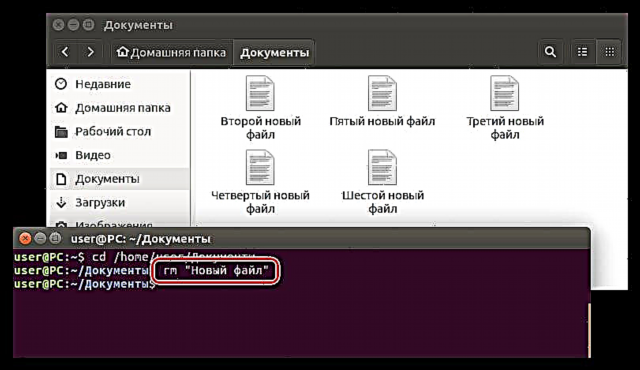
Ingon sa imong nakita, human gipahamtang kini nga sugo, nawala ang file sa file manager "Bag-ong dokumento".
Kung gusto nimong limion ang usa ka tibuuk nga direktoryo sa dili kinahanglan nga mga file, dugay-dugay nga isulat nga balik-balik ang ilang mga ngalan. Mas dali magamit ang usa ka espesyal nga mando nga diha-diha dayon mapapas ang tanan nga mga file:
rm *
Usa ka pananglitan:
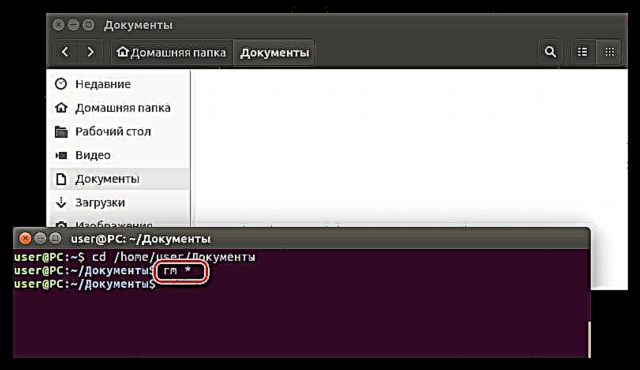
Pinaagi sa pagpahamtang sa kini nga sugo, mahimo nimong makita kung giunsa ang tanan nga gibuhat kaniadto nga mga file natangtang sa file manager.
Paagi 2: File Manager
Ang file manager sa bisan unsang operating system (OS) maayo sa paghimo niini nga posible nga biswal nga masubay ang tanan nga nagpadayon nga manipulasyon, dili sama sa "Terminal" nga adunay linya sa mando niini. Bisan pa, adunay mga kakulangan usab. Usa sa mga niini: wala’y paagi nga sundan nga detalyado ang mga proseso nga gipahigayon sa usa ka partikular nga operasyon.
Sa bisan unsang kaso, ang mga tiggamit nga bag-ohay nga nag-instalar sa pag-apod-apod sa Linux sa ilang computer, kini hingpit, tungod kay ang pagkakapareho sa Windows, ingon sa giingon nila, klaro.
Hinumdumi: gamiton sa artikulo ang Nautilus file manager ingon pananglitan, nga mao ang sumbanan alang sa kadaghanan nga pag-apod-apod sa Linux. Bisan pa, ang mga panudlo alang sa ubang mga managers managsama, ang mga ngalan lamang sa mga butang ug ang layout sa mga elemento sa interface mahimong magkalainlain.
Paghimo usa ka file sa file manager
Kinahanglan nimo nga buhaton ang mosunud aron mahimo ang file:
- Ablihi ang file manager (sa kini nga kaso Nautilus) pinaagi sa pag-klik sa icon niini sa taskbar o pinaagi sa pagpangita sa sistema.
- Lakaw ngadto sa gikinahanglan nga direktoryo.
- Pag-klik sa tuo (RMB) sa wala’y sulod nga wanang.
- Sa menu sa konteksto, mag-hover sa ibabaw Paghimog Dokumento ug pilia ang format nga kinahanglan nimo (sa kini nga kaso, ang format usa ra - "Blank nga dokumento").
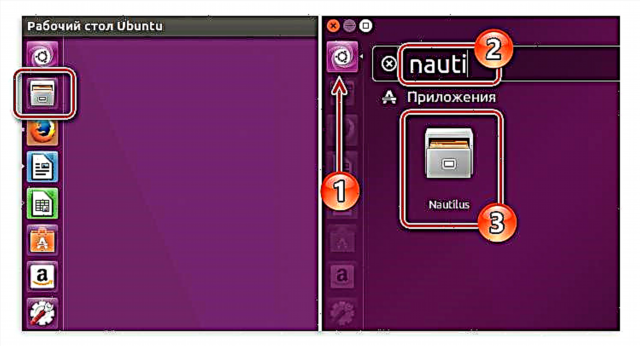
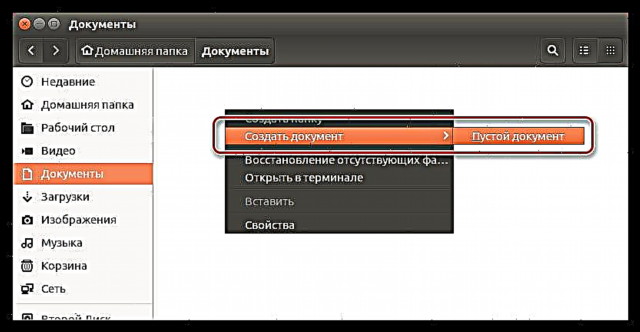
Pagkahuman niana, ang usa ka walay sulod nga file makita sa direktoryo, nga mahimo ra mahatagan usa ka ngalan.
Pagwagtang sa file sa file manager
Ang proseso sa pag-uninstall sa mga managers sa Linux bisan dali ug kadali. Aron mapapas ang usa ka file, kinahanglan nauna nimo nga i-klik ang RMB, ug dayon pilia ang butang sa konteksto nga menu Pagwagtang.
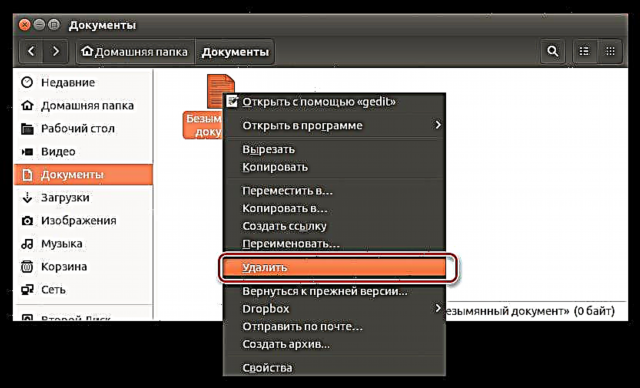
Mahimo usab nimo mapadali kini nga proseso pinaagi sa pagpili sa gitinguha nga file ug pagpadayon ang yawi PAGPADAYAG sa keyboard.
Pagkahuman niini, mobalhin siya sa "Basket". Pinaagi sa dalan, kini mapahiuli. Aron magpaalam sa usa ka file sa kahangturan, kinahanglan nimo nga i-klik ang RMB sa mga basurahan mahimo nga icon ug pagpili "Gamay nga Basura".
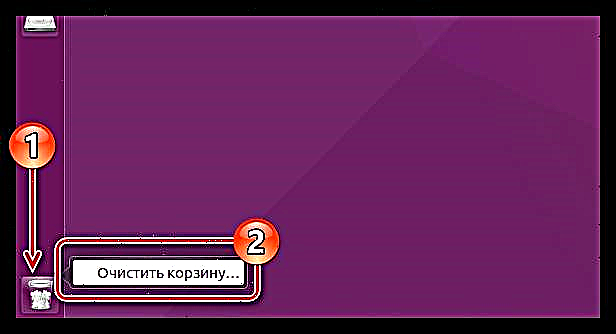
Panapos
Sama sa imong nakita, adunay daghang mga paagi sa paghimo ug pagtangtang sa mga file sa Linux. Mahimo nimo gamiton ang labi ka pamilyar, nga nagpahimulos sa mga kapabilidad sa file manager sa sistema, o mahimo nimo gamiton ang napamatud-an ug kasaligan, gamit ang "Terminal" ug ang katugbang nga mga mando. Sa bisan unsa nga kaso, kung ang bisan unsang mga pamaagi nga wala nimo pagpatuman, kanunay adunay higayon nga magamit ang nahabilin.











